Dacă ați creat cu grijă o foaie Excel, este posibil să doriți să opriți pe alții să facă modificări. Puteți face acest lucru învățând cum să blocați celulele din foile Microsoft Excel.
În acest tutorial, vă vom arăta și cum să protejați foile și registrele de lucru întregi în Excel pentru a împiedica oamenii să facă modificări întregului document, spre deosebire de câteva celule. Împreună cu aceasta, vom aborda și cum să deprotejați foile în Excel.
Cum să protejați foaia în Excel pentru a preveni editarea
Puteți folosi funcția de protecție a foii de lucru pentru a împiedica oamenii să vă schimbe foile Excel. Pentru a face acest lucru, deschideți orice registru de lucru Excel și selectați fila Reviewde deasupra meniului Panglică. Fila Revizuire este situată între filele Date și View.
Pentru a proteja o singură foaie Excel, faceți clic pe Protejați foaia, care se află în secțiunea Protejare a meniului Panglică. Acum puteți să setați o parolă pentru foaie.

Meniul pop-up pentru Protect Sheet permite un control granular asupra funcțiilor Excel care pot fi utilizate pe foaie. Puteți debifa funcțiile pe care doriți să le blocați. Pentru a împiedica oamenii să facă modificări în celulele din foaia dvs. Excel, asigurați-vă că debifați opțiunea Format cells.
Opțiunea Editați obiectemerită o mențiune specială aici. Dacă îl dezactivați, oamenii vor putea în continuare să ruleze macrocomenzi încorporate în fișierul dvs. Excel, dar nu îl vor putea șterge. Faceți clic pe OKcând ați terminat.
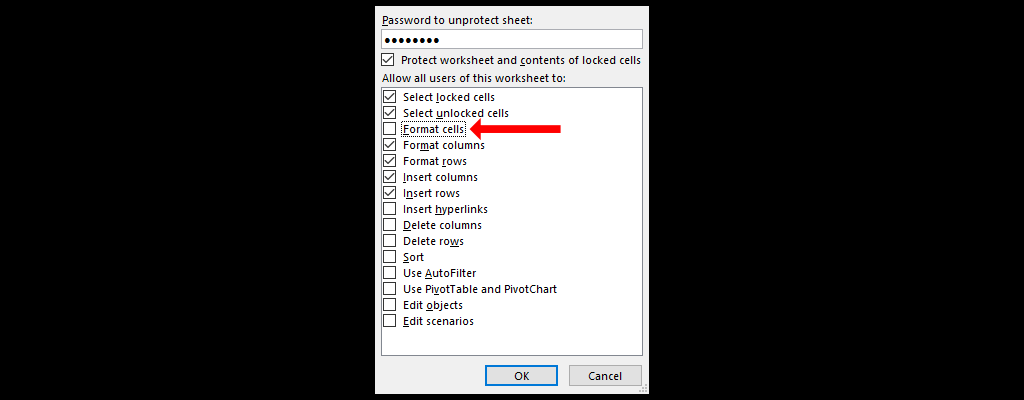
Acest lucru va proteja foaia de calcul Excel la care lucrați, dar dacă aveți un document cu mai multe foi, va trebui să utilizați o altă opțiune pentru a preveni toate tipurile de editare.
Pentru a împiedica oamenii să adauge, să mute sau să șteargă foi din registrul de lucru Excel, accesați fila Examinareși faceți clic pe ProtejațiCaiet de lucru. Veți vedea o fereastră pop-up intitulată Protect Structure and Windows. Adăugați o parolă pentru a împiedica oamenii să facă modificări cu ușurință și selectați OKcând ați terminat.

Blocați anumite celule într-o foaie Excel
Pentru a bloca anumite celule dintr-o foaie Excel, deschideți foaia de calcul și apăsați pe Ctrl+Ape Windows sau pe Command+Ape Mac pentru a selecta toate celulele. Apoi, apăsați pe Ctrl+1pe Windows sau pe Command+1pe Mac pentru a deschide fereastra Formatare celule. De asemenea, puteți deschide această fereastră pop-up apăsând pe Ctrl+Shift+Fpe Windows sau folosind Command+Shift+FComanda rapidă de la tastatură pe Mac ..
Dacă întâmpinați probleme cu tastatura, selectați fila Acasăde deasupra meniului Panglică și apăsați pe pictograma săgeată din colțul din dreapta jos al secțiunii Font. De asemenea, puteți face clic dreapta pe orice celulă și selectați Format Cells.
Selectați fila Protecție, debifați caseta de validare Blocatăși selectați OK.
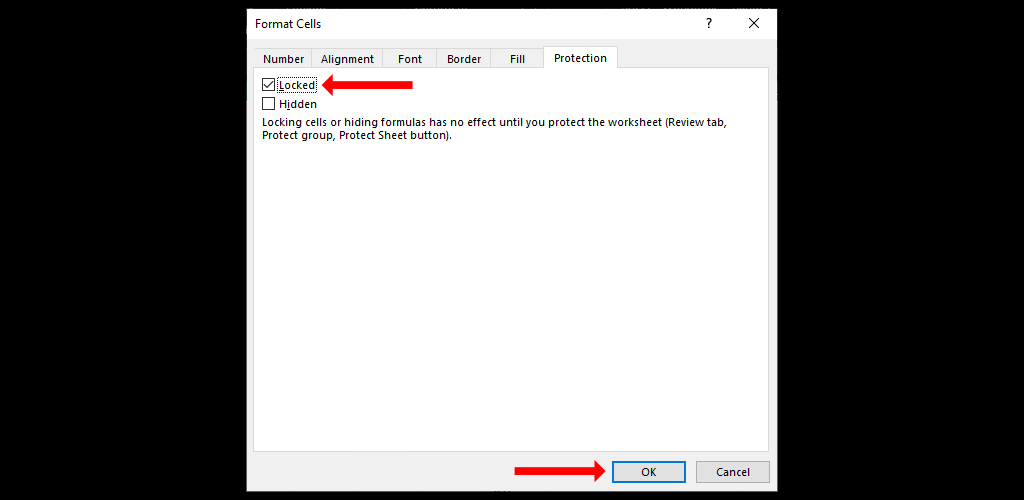
Acum ar trebui să găsiți și să selectați celulele sau intervalul de celule pe care doriți să le blocați. După ce ați făcut asta, apăsați din nou pe Ctrl+1și accesați fila Protecție. Bifați caseta de validare Blocatși faceți clic pe OK. Aceasta va bloca anumite celule în Microsoft Excel, dar mai este un pas înainte de a putea opri pe alții să editeze aceste celule.
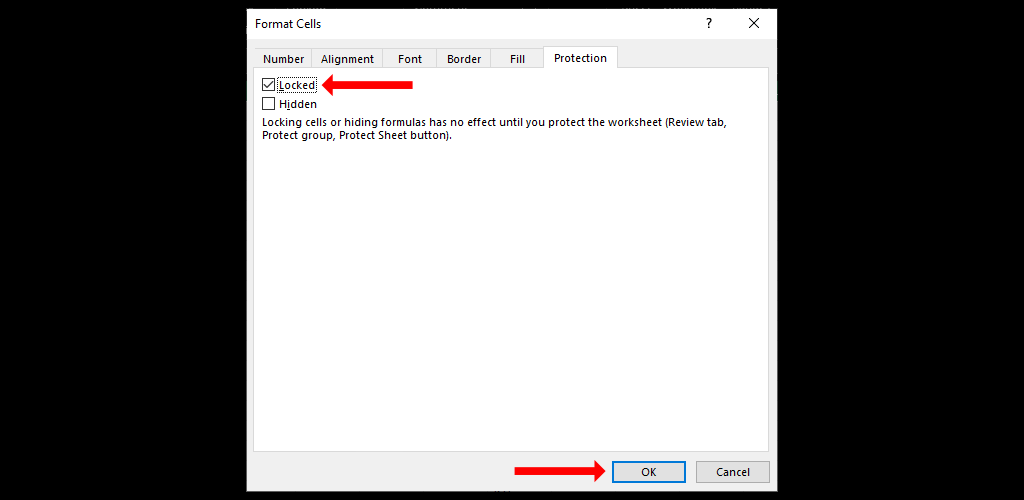
Faceți clic pe fila Examinareși selectați opțiunea Foaie de protecție. Adăugați o parolă aici și parcurgeți lista de opțiuni din fereastra pop-up. Debifați tot ce doriți să blocați, apoi selectați OK. Confirmați-vă parola și selectați din nou OK.
Acest lucru va bloca anumite celule în Microsoft Excel. Veți putea edita celulele deblocate din fișierul Excel, dar nu și pe cele pe care le-ați blocat. Rețineți că, dacă ați aplicat formatare condiționată înainte de a proteja foaia, formatarea va continua să se declanșeze așa cum vă așteptați, chiar dacă unele celule sunt blocate.
Cum să blocați un interval de celule în Excel
De asemenea, puteți permite oamenilor să folosească o parolă pentru a edita un anumit interval de celule din Foaia de lucru Excel. Acest lucru vă permite să setați o parolă separată pentru a proteja foaia Excel și o a doua parolă pentru fiecare interval de celule pe care doriți să le editeze oamenii.
Când oamenii editează celulele din foaia dvs., nu vor trebui să deprotejeze întregul document. Acest lucru vă va permite să blocați celulele formulei și să le permiteți oamenilor doar să folosească o parolă pentru a modifica celulele în care este necesară introducerea datelor.
Pentru a face acest lucru, deschideți o foaie de calcul și selectați formule din document sau selectați întregi rânduri sau coloane. Acum accesați fila Examinareși selectați Permite modificarea intervalelor.

În fereastra pop-up Permite utilizatorilor să editeze intervale, faceți clic pe Nou. Aceasta va deschide o fereastră pop-up Intervale noi care conține toate celulele pe care le-ați selectat..

Oferiți acestuia un titlu pentru a fi ușor de găsit, cum ar fi celulele de intrare de date blocate. Introduceți o parolă pentru intervalul de celule, faceți clic pe OKși confirmați parola. În cele din urmă, utilizați funcția Protejați foaiapentru a bloca foaia. Acum veți putea folosi această parolă pentru a edita intervalul de celule pe care tocmai l-ați definit.
Continuați să învățați și să explorați Microsoft Excel
Acum că ați învățat cum să blocați celulele în Microsoft Excel, ar trebui să continuați să explorați aplicația pentru a o cunoaște pe dinafară.
Nu este niciodată prea târziu până la începe să înveți elementele de bază. De asemenea, puteți vedea cum să comparați două fișiere Excel diferite și evidențiați diferențele între acestea.
.